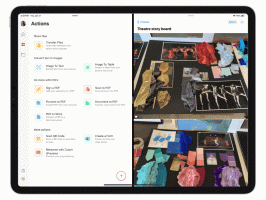Cambiar los atajos de teclado del narrador en Windows 10
Narrador es una aplicación de lectura de pantalla integrada en Windows 10. Narrador permite a los usuarios con problemas de visión usar la PC y completar tareas comunes. A continuación, se explica cómo personalizar sus atajos de teclado.
Narrador te permite usar tu PC sin pantalla ni mouse para completar tareas comunes si eres ciego o tienes baja visión. Lee e interactúa con cosas en la pantalla, como texto y botones. Utilice Narrador para leer y escribir correo electrónico, navegar por Internet y trabajar con documentos.
Los comandos específicos le permiten navegar por Windows, la web y las aplicaciones, así como obtener información sobre el área de la PC en la que se encuentra. La navegación está disponible mediante encabezados, enlaces, puntos de referencia y más. Puede leer texto (incluida la puntuación) por página, párrafo, línea, palabra y carácter, así como determinar características como la fuente y el color del texto. Revise tablas de manera eficiente con navegación por filas y columnas.
Narrador también tiene un modo de navegación y lectura llamado Modo de escaneo. Úselo para moverse por Windows 10 usando solo las flechas hacia arriba y hacia abajo en su teclado. También puede utilizar una pantalla braille para navegar por su PC y leer texto.
Puede elegir qué tecla modificadora desea usar en los comandos del Narrador. Tanto las teclas Bloqueo de mayúsculas como Insertar sirven como clave de Narrador de forma predeterminada. Puede usar cualquiera de estas teclas en cualquier comando que use la tecla Narrador. La tecla Narrador se denomina simplemente "Narrador" en los comandos. Puede cambiar su clave de Narrador en la configuración de Narrador (Win + Ctrl + N).
Narrador tiene dos posibles distribuciones de teclado: Estándar y Legado. Se pueden encontrar comandos para cada uno AQUÍ.
Nota: use el botón Restaurar predeterminado ... para restaurar el método abreviado de teclado predeterminado para el comando seleccionado.
Resumen de privacidad
Este sitio web utiliza cookies para mejorar su experiencia mientras navega por el sitio web. Fuera de estas cookies, las cookies que se clasifican como necesarias se almacenan en su navegador, ya que son esenciales para el funcionamiento de las funcionalidades básicas del sitio web. También utilizamos cookies de terceros que nos ayudan a analizar y comprender cómo utiliza este sitio web. Estas cookies se almacenarán en su navegador solo con su consentimiento. También tiene la opción de optar por no recibir estas cookies. Pero la exclusión voluntaria de algunas de estas cookies puede afectar su experiencia de navegación.